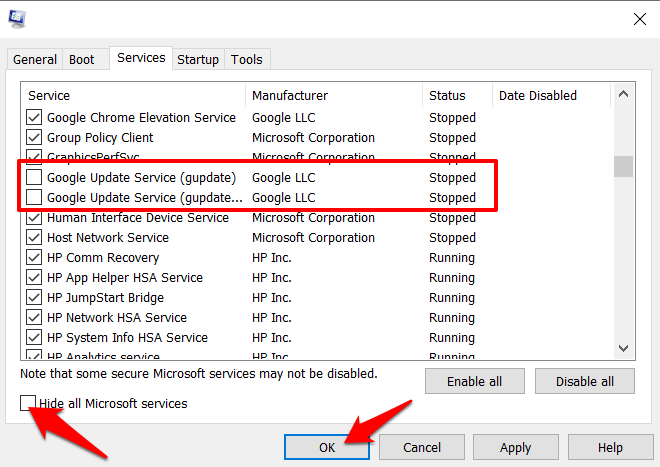Google Chrome 团队定期发布其Chrome 浏览器的新版本。虽然您不会看到每个新版本都添加了新功能,但总会有一些隐藏的更改和错误和问题的修补。
话虽如此,在某些情况下,更新可能会破坏某些功能,支持某些第三方应用程序或插件,甚至导致您的PC 显着变慢。
虽然这些问题的规模不大,但接收端的人发现处理所有这些问题非常具有挑战性,这是可以理解的。在这方面,切换到不同的浏览器绝对是一种选择,但不是最可行的选择,如果您对 Google 生态系统非常着迷,则更是如此。
此外,浏览器也有Beta 和 Canary 版本,但它们主要用于实验目的,可能不是一般用户的首选。
因此,所有这些都导致了一种方法——降级并安装旧版本的 Chrome。在本指南中,我们将向您展示如何做到这一点。事不宜迟,让我们开始吧。
内容
降级并安装旧版 Chrome
首先,您必须卸载当前安装的 Chrome 版本及其相关数据。之后,您可以下载并安装此浏览器的旧版本。最后,您必须禁用 Chrome 的自动更新过程。按照详细说明进行操作。
第 1 步:卸载 Chrome
我们可以轻松地从 Windows 控制面板卸载 Google Chrome 浏览器,因为它不是系统应用程序,如适用于 Windows 的 Microsoft Edge或适用于 macOS 的 Safari。
以下是从计算机上卸载 Google Chrome 浏览器的步骤:
- 通过 + 快捷键调出运行对话框。
- 键入APPWIZ.CPL和命中。
 这将带您进入所有已安装应用程序的列表。
这将带您进入所有已安装应用程序的列表。 - 从列表中选择Google Chrome,然后点击 命令。

- 按照屏幕上的说明操作,现在应该从您的 PC 中删除浏览器。
第 2 步:删除 Chrome 数据
虽然您已成功卸载 Chrome,但其部分数据可能仍然存在。当您安装旧版本的浏览器时,这可能会导致冲突情况。因此,建议删除这些旧数据文件。
以下是从 Windows 操作系统中删除 chrome 本地数据的步骤:
- 在 Windows PC 上打开文件资源管理器。
- 前往以下位置:
%LOCALAPPDATA%\Google\Chrome\用户数据卸载 Chrome 浏览器后,您会找到任何剩余的文件和文件夹
- 删除所有文件/文件夹并将它们发送到回收站。

第 3 步:下载旧版 Chrome
没有官方存储库,您可以从中获得此浏览器的旧版本。但是,确实存在一些您可以参考的方便的替代方案。其中包括FileHippo、Chromium Cypress、SlimJet等。
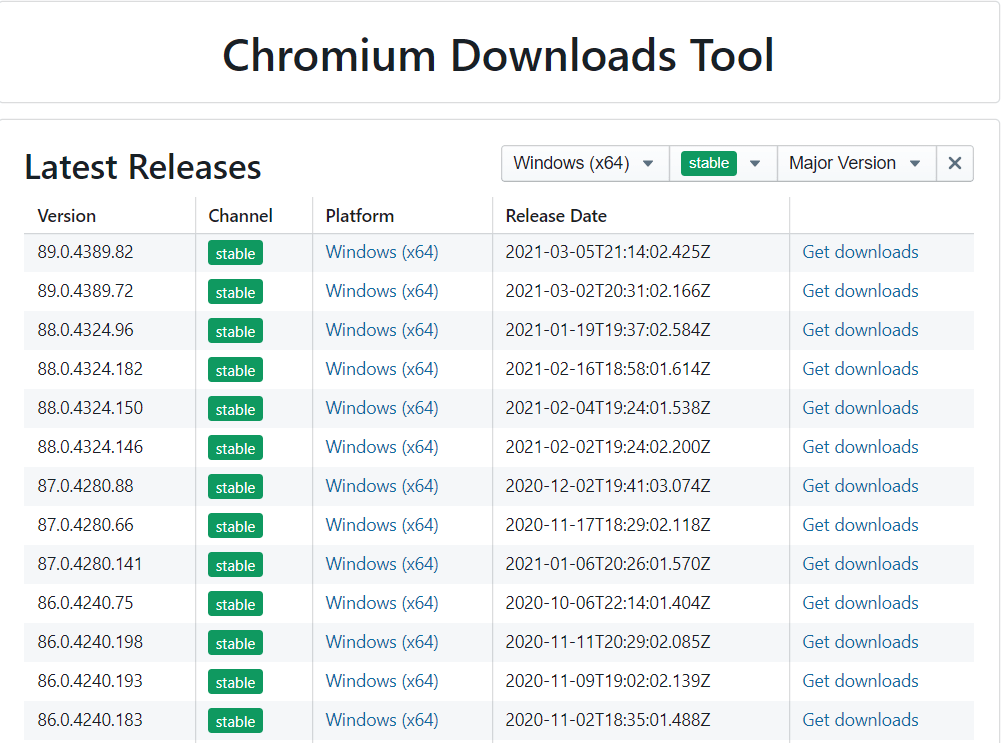
因此,请从任何这些站点下载首选的 Chrome 版本,然后按照屏幕上的说明下载和安装 Chrome。
第 4 步:禁用 Chrome 自动更新
浏览器没有禁用自动更新功能的内置选项。因此,您必须借助 Windows 服务页面并禁用负责 Chrome 自动更新的服务。
以下是禁用 Google Chrome 浏览器自动更新的步骤:
- 通过 + 快捷键调出运行对话框。
- 输入msconfig命令,然后点击按钮。
 这将打开 Microsoft 系统配置窗口。
这将打开 Microsoft 系统配置窗口。 - 切换服务选项卡并取消选中位于左下角的隐藏所有 Microsoft 服务选项。
- 接下来,取消选中Google 更新服务 (gupdate)和Google 更新服务 (gupdatem)选项。

- 最后,点击 > 关闭窗口。和
- 重新启动您的 PC 以使这些更改生效。
就是这样。我们已成功禁用主要用于自动更新的 Google 更新服务。现在,Google 不会更新到下一个或当前的实时版本。但是,我们仍然可以手动访问About Chrome 进行更新。
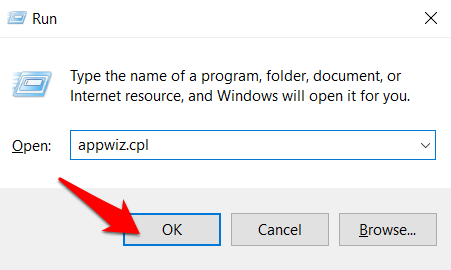 这将带您进入所有已安装应用程序的列表。
这将带您进入所有已安装应用程序的列表。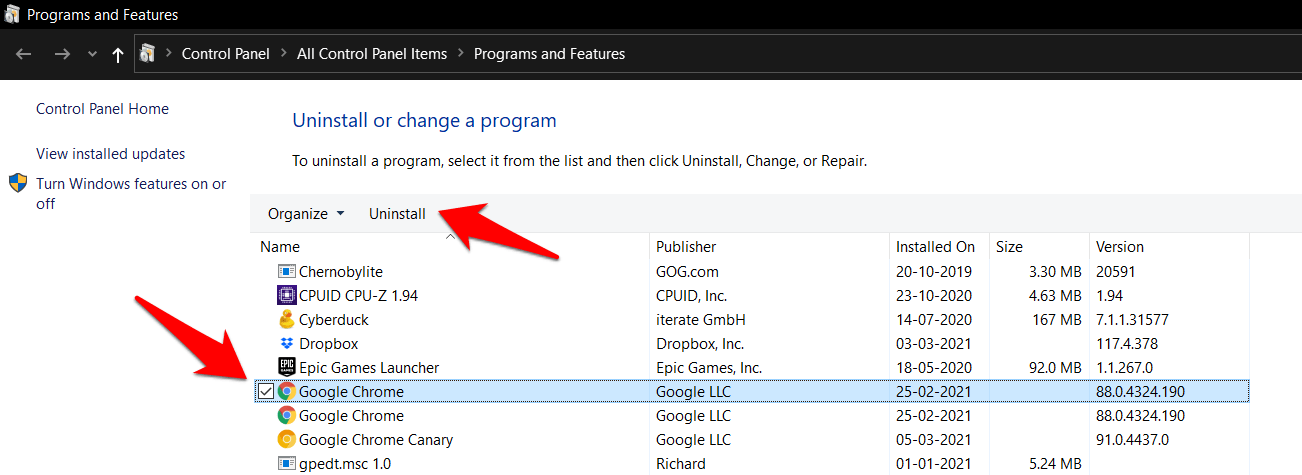
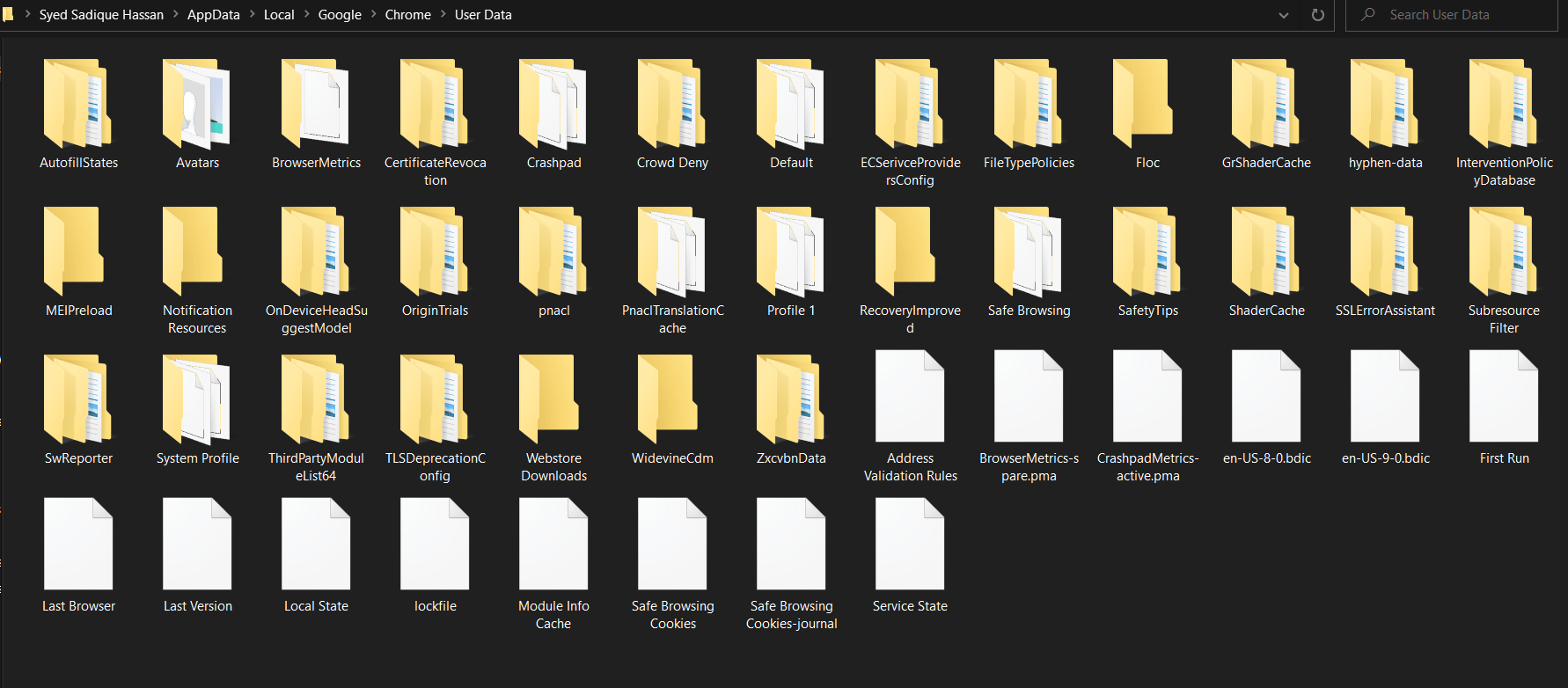
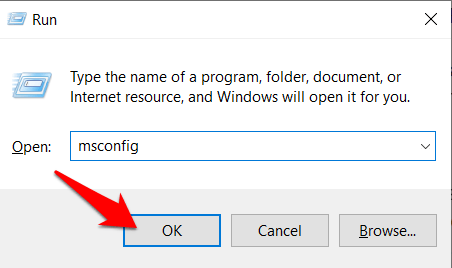 这将打开 Microsoft 系统配置窗口。
这将打开 Microsoft 系统配置窗口。